Csúsztatási műveletek engedélyezése, letiltása, kezelése és használata a Windows 10 Mail alkalmazásában
Ha a Windows 10 Mail alkalmazást használja, akkor engedélyezheti, letilthatja, módosíthatja és használhatja a Csúsztatás műveleteket( Swipe actions) . Ha érintésérzékeny Windows 10 - eszközt használ, a csúsztatási műveleteket az ujjával is végrehajthatja; ha nem, akkor találhat néhány gombot, ha az egeret egy e-mailre viszi a Mail alkalmazásban.
A Windows 10 levelezőalkalmazása(Mail app in Windows 10) az egyik legjobb ingyenes e-mail kliens(best free email clients) , amely lehetővé teszi a felhasználók számára, hogy szinte bármilyen szolgáltatótól e-mailt adjanak hozzá. Mivel a Windows 10 nagyon kompatibilis és folyékonyan használható az érintőképernyős monitorokkal, a Mail alkalmazás ezt a funkciót kínálja a felhasználói élmény gazdagítása érdekében. A legtöbb mobilplatform e-mail klienshez hasonlóan Ön is végezhet néhány csúsztatási műveletet, hogy gyorsan kiválaszthasson valamit, amelyet végrehajtani szeretne (például: Archiválás(Archive) , Törlés(Delete) , Áthelyezés(Move) stb.).
Csúsztatási műveletek engedélyezése(Enable) és használata a Windows 10 Mail alkalmazásban
A Swipe műveletek engedélyezéséhez és használatához a Windows 10 Mail alkalmazásban kövesse az alábbi lépéseket:
- Nyissa meg a Mail alkalmazást a Windows 10 rendszerű számítógépén.
- Kattintson a beállítások fogaskerék ikonra.
- Kattintson az Üzenetlista(Message list) opcióra.
- Kapcsolja be a Csúsztatási műveletek engedélyezése(Enable swipe actions) gombot.
- Válassza ki a fiókot a csúsztatási műveletek alkalmazásához.
- Válassza a Csúsztatás jobbra(Swipe right) , majd a Csúsztatás balra(Swipe left) műveletek lehetőséget.
Nyissa meg a Mail alkalmazást a Windows 10 rendszerű számítógépen. Ha már rögzítve van a tálcán(Taskbar) , onnan nyithatja meg. Ellenkező esetben(Otherwise) használhatja a Tálca(Taskbar) keresőmezőjét a munka elvégzéséhez. Megnyitás után a Mail(Mail) alkalmazás ablakának bal alsó sarkában meg kell találnia a beállítások fogaskerék ikonját .
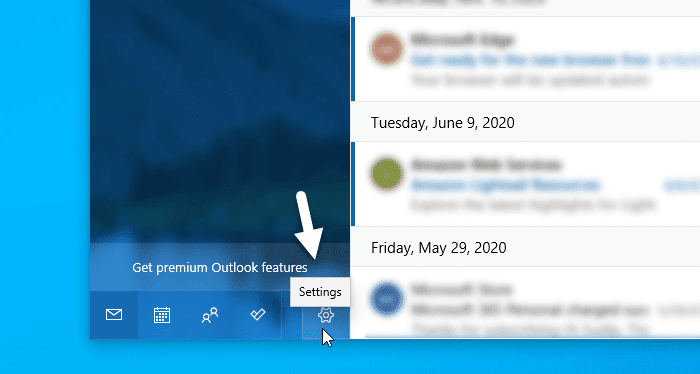
Erre az ikonra kell kattintania. Ezt követően egy panelnek kell megjelennie a képernyő jobb oldalán. Itt található az Üzenetlista(Message list) nevű opció . Erre a lehetőségre kell kattintania.

Alapértelmezés szerint a csúsztatási(Swipe) műveletek be vannak kapcsolva. Ha nem, akkor át kell kapcsolnia a Csúsztatási műveletek engedélyezése(Enable swipe actions ) gombot. Ezt követően kiválaszthatja azt a fiókot, amelyen alkalmazni szeretné a műveleteket. Ha több fiókja van, és mindegyikhez szeretné használni, jobb, ha bejelöli az Alkalmazás minden fiókra(Apply to all accounts) jelölőnégyzetet.
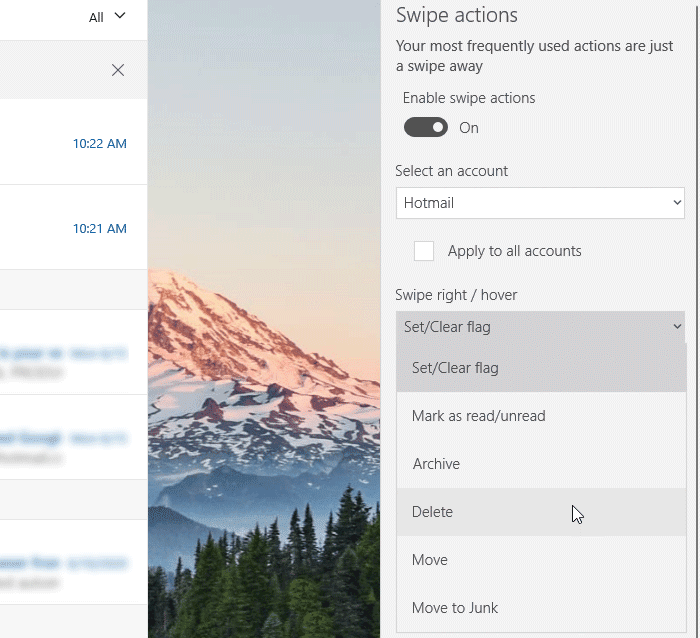
Ezután kiválaszthatja a csúsztatási műveleteket. Ehhez bontsa ki a Swipe right / hover mutató és a Swipe left / hover legördülő listát, és válassza ki a kívánt műveletet. Tájékoztatásul a Set/Clear jelző, a Megjelölés(Mark) olvasottként/olvasatlanként, az Archiválás(Archive) , a Törlés(Delete) , az Áthelyezés(Move) és az Áthelyezés(Move) a Levélszemétbe(Junk) lehetőségek közül választhat.
Ez minden! Mostantól(From) csúsztatással hajthatja végre a kijelölési műveletet hatékonyan.
Remélem segít!
Related posts
Az e-mail fiókok sorrendjének megváltoztatása a Windows 10 Mail alkalmazásban
E-mail fiók eltávolítása a Mail alkalmazásból a Windows 10 rendszerben
Az automatikus javítás vagy a helyesírás-ellenőrzés letiltása a Windows 10 Mail alkalmazásában
A Mail és a Naptár alkalmazás összeomlásának javítása a Windows 10 rendszerben történő megnyitásakor
Állítsa be a Yahoo e-mail fiókot a Windows 10 Mail App alkalmazásban
A Firefox megjelenítse a médiavezérlőket a Windows 10 zárolási képernyőjén
Javítson ki valamit, ami elromlott a levelezőalkalmazás szinkronizálása közben a Windows 10 rendszerben
158-as eseményazonosító hiba – Azonos lemez GUID-ok hozzárendelése a Windows 10 rendszerben
Nézzen digitális TV-t és hallgasson rádiót Windows 10 rendszeren a ProgDVB segítségével
Az Olvasó mód letiltása vagy engedélyezése a Chrome-ban a Windows 10 rendszerben
A Google Biztonságos Keresés kényszerítése a Microsoft Edge rendszerben Windows 10 rendszerben
Engedélyezze a továbbfejlesztett hamisítás-ellenőrzést a Windows 10 Hello Face Authentication rendszerben
A Windows 10 alkalmazás értesítéseinek leállítása és konfigurálása (Mail, Naptár, Skype stb.)
A PicsArt egyedi matricákat és exkluzív 3D szerkesztést kínál Windows 10 rendszeren
Új funkciók a Windows 10 20H2 verziójában, 2020. októberi frissítés
Hogyan lehet letiltani a képernyő szélének csúsztatását a Windows 10 rendszerben
A Network Sniffer Tool PktMon.exe használata Windows 10 rendszerben
Ingyenes Battery Limiter szoftver Windows 10 rendszerhez
A Mail alkalmazás visszaállítása Windows 10 rendszeren
EPUB konvertálása MOBI-ba – Ingyenes konvertáló eszközök a Windows 10 rendszerhez
